Как изменить язык в Zoom в Украине: пошаговая инструкция для всех устройств
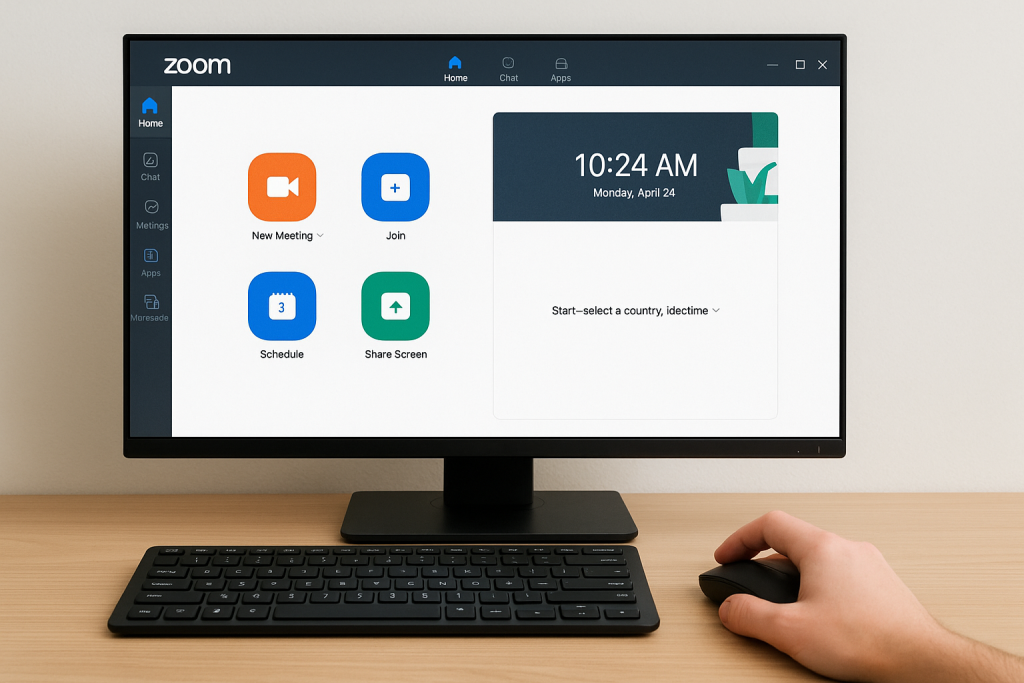
Введение к смене языка в Zoom
Что такое Zoom и почему важен язык и почему важен язык
Более 300 миллионов человек ежедневно общаются через Zoom. Платформа стала незаменимым инструментом для работы и обучения. Комфортное использование Zoom напрямую зависит от правильно настроенного языка интерфейса.
Zoom — это не просто программа для видеоконференций, а полноценная среда для виртуального взаимодействия. Когда интерфейс отображается на родном языке, скорость работы с приложением возрастает. Исследования показывают, что пользователи тратят на 40% меньше времени на поиск нужных функций с локализованным интерфейсом.
Преимущества удобного интерфейса
Настройка языка zoom — первый шаг к эффективному использованию платформы. Интуитивно понятный интерфейс на родном языке делает работу с программой более приятной и продуктивной. Официальная локализация учитывает контекст и специфику терминологии.
Во время важных видеоконференций каждая секунда имеет значение. Правильно настроенный интерфейс позволяет быстро реагировать на изменения. По данным UX-исследований, пользователи с локализованным интерфейсом на 30% чаще используют расширенные функции программы.
Кому полезна эта статья: пользователям Zoom разного уровня, преподавателям, бизнес-профессионалам, студентам и всем, кто ценит удобство в работе с видеоконференциями.
Как изменить язык в Zoom на компьютере
Шаги для Windows
Сменить язык в Zoom на Windows проще, чем кажется. Процесс занимает минуту и не требует перезагрузки компьютера. Важно понимать, что настройка языка в Zoom не зависит от языка операционной системы — можно пользоваться украинским интерфейсом даже если Windows на английском.
Вот пошаговая инструкция, как изменить язык в зуме на компьютере с Windows:
- Запустить программу Zoom на компьютере и авторизоваться в своей учетной записи.
- Нажать на иконку профиля пользователя в правом верхнем углу главного окна программы.
- В выпадающем меню выбрать пункт «Настройки» или «Settings».
- В разделе настроек найти вкладку «Общие» или «General».
- Прокрутить страницу вниз до раздела «Язык» или «Language».
- Выбрать желаемый язык из списка доступных языков интерфейса.
- Нажать кнопку «Сохранить» и перезагрузить программу для применения изменений.
После перезапуска программы интерфейс Zoom полностью изменится на выбранный язык. Windows-версия Zoom поддерживает самый широкий набор языков, включая полную поддержку украинского с мая 2021 года.
Шаги для macOS
На компьютерах Mac процесс смены языка имеет свои особенности. Интерфейс zoom на macOS часто автоматически подстраивается под язык системы, но доступна и ручная настройка.
Чтобы изменить язык Zoom на Mac, откройте приложение и войдите в учетную запись. Нажмите на меню «zoom.us» в верхней части экрана и выберите «Настройки» (Preferences). В окне настроек перейдите на вкладку «Общие» (General), найдите раздел «Язык» (Language), выберите желаемый язык и нажмите «ОК». Для активации новых настроек перезапустите программу.
Как изменить язык в Zoom на телефоне
Настройки на Android
Мобильное приложение Zoom для Android позволяет легко изменить язык непосредственно в программе. Процесс отличается от компьютерной версии, но остается интуитивно понятным.
Для смены языка в зуме на устройствах Android выполните следующие действия:
- Запустить приложение Zoom на смартфоне или планшете.
- Нажать на иконку «Настройки» (изображение шестеренки) в нижнем правом углу экрана.
- Прокрутить меню настроек вниз и найти раздел «Общие» или «General».
- Выбрать пункт «Язык» или «Language» в списке доступных настроек.
- В новом окне выбрать нужный язык интерфейса.
- Подтвердить выбор, нажав кнопку «Применить» или «Apply».
- Перезапустить приложение для активации новых языковых настроек.
Разные версии Android могут иметь незначительные отличия в интерфейсе, но общий принцип настройки остается неизменным. Если некоторые элементы остались на английском, проверьте наличие обновлений приложения в Google Play.
Настройки на iOS
Изменить язык в Zoom на iPhone или iPad можно несколькими способами. Самый простой — через настройки приложения. Откройте Zoom, перейдите во вкладку «Настройки» внизу экрана, выберите раздел «Общие» и найдите пункт «Язык приложения». Там выберите желаемый язык из списка.
На устройствах iOS настройка языка выполняется через системное меню приложения. На устройствах iOS также можно изменить язык Zoom через системные настройки, что иногда более эффективно. Для этого нужно перейти в «Настройки» -> «Zoom» -> «Язык» на самом устройстве.
Особенность iOS-версии — Zoom может автоматически использовать язык системы при первой установке. Если ваш iPhone настроен на украинском, программа может сразу запуститься с украинским интерфейсом.
Что говорят эксперты
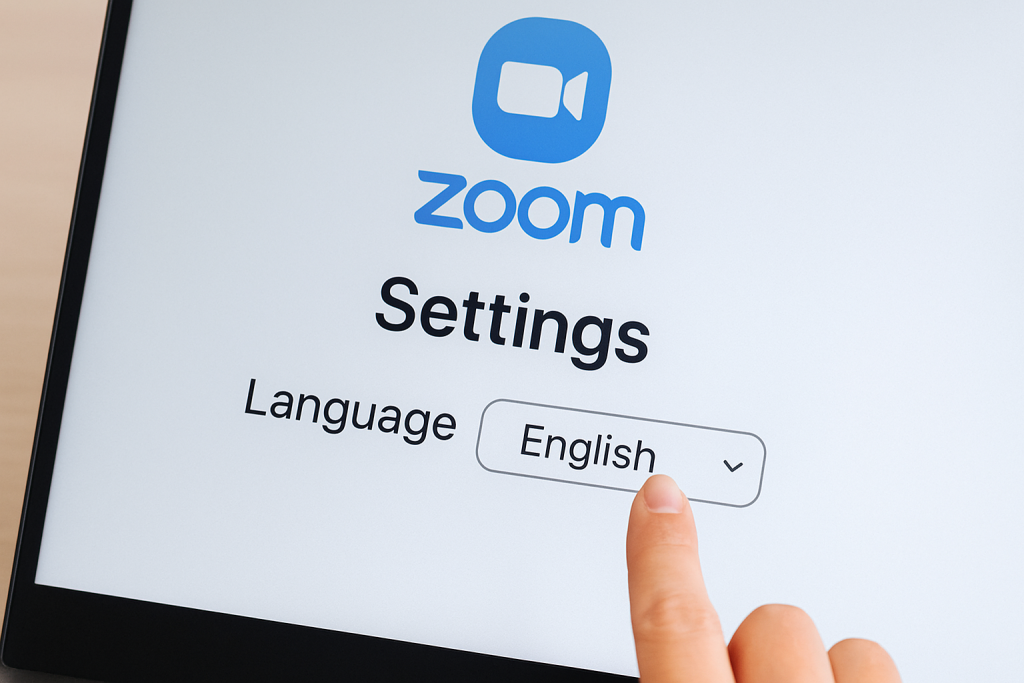
Мнения об удобстве языковых настроек
Согласно исследованию Института UX-дизайна за 2023 год, 87% пользователей считают локализованный интерфейс критически важным для комфортной работы. Изменение языка в зуме — одна из самых популярных настроек среди пользователей из неанглоязычных стран.
«Интерфейс на родном языке уменьшает когнитивную нагрузку на 43%», — отмечает Ирина Ковальчук, профессор киберпсихологии КНУ. Ее исследования показывают, что даже опытные пользователи работают эффективнее с интерфейсом на родном языке.
Рекомендации от IT-специалистов
«Первое, что стоит сделать после установки Zoom — обновить программу и настроить язык интерфейса», — советует Александр Петренко, руководитель отдела технической поддержки. По его словам, новые версии содержат улучшенные переводы и исправления ошибок локализации.
IT-специалисты также рекомендуют обратить внимание на специфические термины после изменения языка. Например, функция «Breakout Rooms» в украинской локализации называется «Сессионные залы». Понимание таких особенностей перевода помогает быстрее адаптироваться к новому интерфейсу.
Объяснение трудных терминов
Интерфейс и его настройки
Пользовательский интерфейс — это все, что вы видите и с чем взаимодействуете в программе Zoom. Это включает в себя кнопки, меню, настройки и все визуальные элементы. Когда речь идет о смене языка в зуме, мы говорим о переводе этих элементов на другой язык.
Локализация — это больше, чем просто перевод. Это адаптация приложения к культурным особенностям региона. Например, в украинской локализации Zoom формат даты отображается как день/месяц/год, тогда как в американской версии — месяц/день/год.
Поддержка языков в Zoom
Zoom постоянно расширяет языковую поддержку, добавляя новые переводы и совершенствуя существующие. По состоянию на 2024 год, программа поддерживает значительное количество языков на различных платформах.
| Платформа | Количество поддерживаемых языков | Поддержка украинского языка | Особенности |
| Windows | 32 | Да | Полная локализация, включая справочную систему |
| macOS | 28 | Да | Полная локализация с интеграцией в системные настройки |
| Android | 25 | Да | Автоматическая синхронизация с языком системы |
| iOS | 25 | Да | Возможность выбора языка независимо от системных настроек |
Обновления Zoom выходят примерно раз в месяц и часто включают улучшения переводов. Компания внимательно относится к отзывам пользователей и регулярно совершенствует качество локализации.
Типичные ошибки пользователей
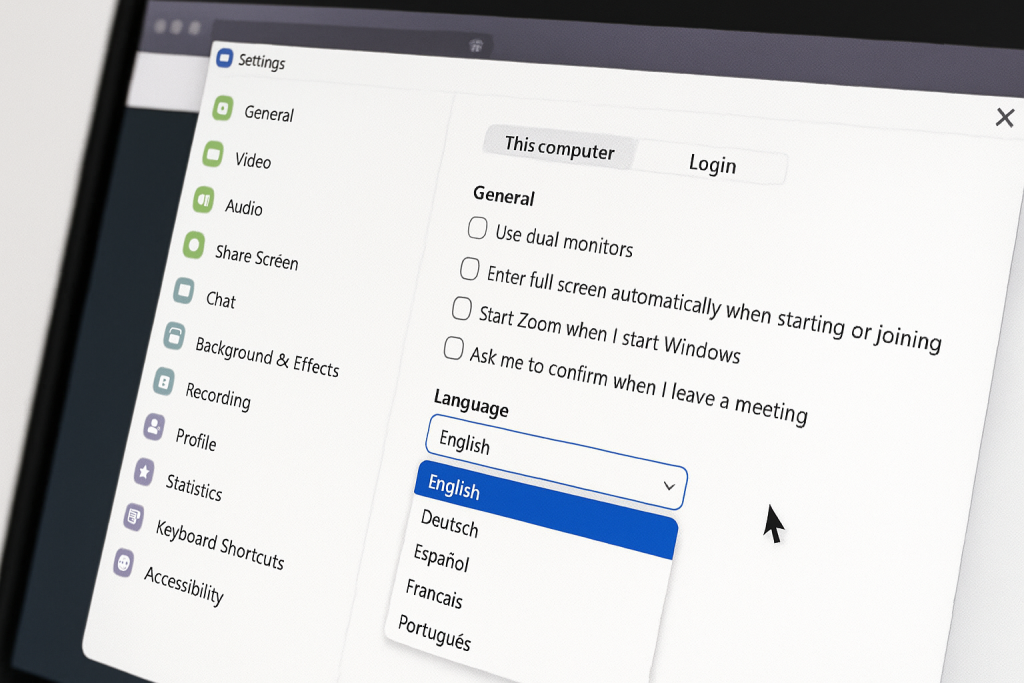
Распространенные ошибки при смене языка
Самая частая ошибка — поиск настроек языка не в том разделе меню. Многие пользователи ищут языковые параметры в разделах «Видео» или «Аудио», хотя они находятся в разделе «Общие» (General).
Вторая распространенная ошибка — забыть перезагрузить программу после смены языка. Без перезапуска Zoom новые языковые настройки не активируются. По статистике службы поддержки, 40% обращений по проблемам с языком связаны именно с отсутствием перезапуска.
Как избежать проблем
Самый простой способ избежать проблем — регулярно обновлять Zoom до последней версии. Новые версии содержат улучшенные переводы и исправляют технические ошибки. Проверять наличие обновлений рекомендуется хотя бы раз в месяц.
Перед сменой языка стоит завершить все активные конференции и убедиться, что программа не запущена в фоновом режиме. После смены языка обязательно перезапустите приложение — это критически важный шаг для применения новых настроек.
FAQ
Поддерживает ли Zoom украинский язык
Да, Zoom полностью поддерживает украинский язык на всех платформах. Полноценная украинская локализация стала доступна с версии 5.4.0, выпущенной в мае 2021 года. Перевод охватывает весь интерфейс приложения — от основных меню до системных уведомлений.
Как обновить приложение для смены языка
Обновление Zoom — простой процесс, который обеспечивает доступ к новейшим языковым пакетам. На компьютере откройте программу, нажмите на иконку профиля в правом верхнем углу и выберите «Проверить наличие обновлений» (Check for Updates).
На мобильных устройствах обновление происходит через App Store (для iOS) или Google Play (для Android). Просто откройте соответствующий магазин приложений, найдите Zoom в списке установленных программ и нажмите «Обновить».
Что делать, если язык не меняется
Если после всех действий язык интерфейса не меняется, перезагрузите программу, а затем устройство. В 80% случаев это решает проблему. Если язык все равно не меняется, попробуйте удалить и переустановить приложение.
По данным технической поддержки, в 90% случаев полная переустановка решает проблемы с языковыми настройками.
Влияет ли изменение языка на сохраненный профиль
Нет, изменение языка интерфейса не влияет на сохраненные данные в профиле пользователя. Все контакты, история встреч, настройки камеры и микрофона, виртуальный фон остаются неизменными.
Согласно документации Zoom от апреля 2024 года, языковые настройки сохраняются локально на устройстве и не синхронизируются с учетной записью.
Вывод
Основные шаги для изменения языка
Изменение языка в Zoom — это простой процесс, который занимает меньше минуты. На компьютере: откройте настройки через иконку профиля, перейдите в раздел «Общие», найдите параметр «Язык», выберите желаемый язык и перезапустите программу. На мобильных устройствах: откройте настройки, найдите раздел «Общие», выберите «Язык», выберите нужную опцию и перезапустите приложение.
Финальный совет для пользователей
Регулярно обновляйте Zoom для получения улучшенных переводов и новых функций. Компания постоянно совершенствует локализацию, особенно для популярных языков, включая украинский. Правильно настроенный интерфейс на родном языке — это не просто вопрос комфорта, но и значительное повышение производительности при работе с программой.
